热门免费 PDF 转 Word 在线工具 - 编辑 PDF 的内容以添加或删除信息,或使扫描的文档可编辑,有几种情况 您将需要一个方便的工具来将 PDF 转换为 Word. 通过使用最好的 PDF 到 Word 转换器,您可以非常确定您的原始文档将具有近 100% 的准确性。
PDF 转换器是一种旨在帮助您将 PDF 转换为另一种格式的工具 例如 Microsoft Word、图像(如 JPG)、Excel、电子书、PowerPoint 等,反之亦然。
但是很难 找到一个好的可靠的PDF转换器来使用. 您可以在 Windows PC 或 Mac 上使用大量转换器,每个转换器都有其独特的特性。 因此,在这篇文章中,我将与您分享 选择最好的免费 PDF 到 Word 转换器,您可以在线使用而无需安装.
内容
如何将PDF文件转换为Word?
在工作过程中或在个人环境中,大多数书面文件以 PDF 格式发送。 这种格式的优点是它可以从任何设备(计算机、平板电脑、手机等)打开,它还可以保留所述文档的性质并防止任何修改。

请记住,PDF 代表可移植文档格式。 它由 Adobe Systems 创建,旨在促进和保护电子文档的呈现和共享,这 无论用于查看它的软件、硬件或操作系统如何。 该开放标准于 1992 年首次推出,2008 年演变为 ISO 标准:ISO 32000。
过去,要编辑它们,必须使用付费的第三方软件。 今天,有大量的免费提示和解决方案可以将它们转换为 Word 格式并进行修改。 具体来说, 将 PDF 转换为 Word 我们有两种选择 :
- 使用免费在线服务将 PDF 转换为 Word 格式
- 在 PC 或 Mac 上安装 PDF 转换器软件。
知道这两种解决方案有免费和付费版本。 第一个解决方案对我们大多数人来说是最实用的,因此我们对各种免费的在线 PDF 到 Word 转换服务感兴趣。
5 个最好的免费 PDF 到 Word 在线转换器
今天,PDF 格式被广泛用于以简单有效的方式分发混合文本和图像的文档。 PDF 文件是一种以 PDF 格式(带有 .pdf 扩展名)具有许多优点.
这种类型的文件紧凑,易于从任何终端或操作系统创建、读取和使用。 此外,PDF 格式保证数据的完整性和源文档的布局(文本、字体、图像和所有其他使用的元素,如超链接、按钮、图形、表单域、音频和视频内容等)。 在安全方面,它可以通过不同的过程(密码、水印、电子签名)进行保护,以防止复制、打印或修改。

今天有几个 提供将 PDF 转换为其他格式的功能的免费在线服务. 但是在决定特定解决方案之前需要考虑几个因素,特别是如果您经常执行此任务。
选择最好的将PDF完美转换为DOC
话虽如此,对于 将PDF完美转换为DOC,您必须选择合适的工具. 尽管大多数免费在线转换器提供相同的功能,但重要的是要了解 区别主要在于转换精度的高低.
因此, 最好的 PDF 转换器是能够为我们提供最忠实于原始内容的结果的转换器. 确实没有人会想要使用转换器,例如,它会使我们丢失原始文档的格式,或者只转换文本的一小部分而将其余部分作为图像。
选择最佳 PDF 到 Word 转换器的另一个重要因素:OCR 功能。 的确, 如果相关转换器具有 OCR,则可以将打印或扫描的 PDF 文档转换为可搜索和可编辑的数字文件. OCR是英文术语“Optical Character Recognition”的首字母缩写,即光学字符识别,法语。
发现: 电子签名 - 如何创建电子签名? & 替代 Flash Player 的 10 大最佳替代品
请记住,此操作的目的是 将 PDF 转换为 DOC 并拥有格式完美且无错误的 Word 文档. 此外,转换器必须尊重用户的隐私和 不要在其服务器上保留文件的副本. 理想情况下,PDF 转换器应该使用 256 位 SSL 加密保护您的文件,并且您发送的数据不会被其他方共享或查看。
因此,所有这些功能都是您选择时要考虑的因素。 为了简化您的任务,我们整理了一个 选择最好的免费 PDF 到 Word 转换器,无需安装 :
1. 我喜欢 PDF 到 Word
非常流行的在线PDF转换器和编辑器, iLovePDF 还允许您将 PDF 文档转换为 Word 文件. 为此,只需在页面上下载所需的文件“PDF到Word“。
根据我们的测试是 最好的免费 PDF 到 Word 转换器之一,但是,免费版服务的用户一次只能下载一个文件。 重要的是要记住,如果用户没有在他的计算机上安装原始 PDF 中使用的字体(对于 ilovepdf 的可下载版本),最终文档可能会出现小变形。
2. SmallPDF
SmallPDF 是一款多合一软件,可压缩、转换、拆分、合并、编辑、查看、编号、签名、保护或解锁您的 PDF 文档。 由一个 简单的拖放操作,数秒内即可将 PDF 转换为 Word. 除了免费之外,没有文件大小限制,甚至需要注册才能使用此服务。
这是一个 可从任何计算机访问的在线服务,它还提供适用于 Windows 和移动应用程序的桌面软件,这款 PDF 转换器具有流畅、符合人体工程学的法语界面。 它使您可以快速找到要激活的功能并定义各种参数。
3. Adobe PDF 转 Word
如上一节所述,Adobe 也是 PDF 格式邀请的幕后推手, Adobe PDF 到 Word 在线转换器是市场上最好的精度之一. 使用 Acrobat 在线服务,可以快速轻松地将 PDF 转换为 Microsoft Word 文档。 拖动 PDF,然后免费下载转换后的 Word 文件,无需安装。
此外,Adobe Acrobat PDF 在线编辑器可让您在登录时免费向文档添加注释、文本和绘图。 在文件中的任意位置添加便签或文本,并突出显示、删除或下划线内容。 使用绘图工具随心所欲地手绘。 如需更高级的 PDF 编辑工具,您可以在 Windows 或 Mac 上免费试用 Adobe Acrobat Pro DC XNUMX 天。
4. 阿斯珀斯
如果您需要将多个 PDF 转换为 Word,只需使用专为 无需任何注册或广告即可将 PDF 转换为 Word DOCX.
总结我们使用 Aspose 的经验,产品的准确性和可靠性、转换速度以及实施/部署的简易性都是无与伦比的! API 也非常易于使用,客户支持团队随时可以回答我们的问题。
5. PDF2DOC
免费在线 PDF2DOC 转换器允许您将 PDF 文件保存为 Microsoft Word DOC 格式的可编辑文档, 保证比许多其他转换器更好的质量. 这是一个很棒的在线工具,可以快速转换文件。
除了将 PDF 转换为 Word 之外,该服务还提供其他输出格式,即:JPG、PNG、旋转、合并多个 PDF 等。 Pdf2doc.com 只是一项简单的工作,但我们很感激。
奖金。 免费的PDF转换器
免费 PDF 转换器是我们列表中的另一个 PDF 转换器,可让您在几秒钟内将 PDF 转换为可编辑的 Word 文档。 它与我们列表中的其他工具具有相同的功能,但是 它保证了更多的安全性/机密性. 当您下载 PDF 以转换为 Word 时,您的文件会立即转换并在转换后删除,不会留下任何残留副本。
通过 Google Drive 将 PDF 转换为 Word 格式
Google Drive 是提供在线存储 (Cloud) 以及文档创建工具(如 Google Docs、Google Slides 和 Google Sheets)的免费服务之一。 此外,多亏了 Drive,很有可能更改 PDF 的格式。 以下是要遵循的程序:
- 进入您的云端硬盘后,单击 + 新 在右列中。
- 选择 导入文件.
- 在出现在屏幕右侧的弹出窗口中,打开您的文件。
- 选择 使用 Google 文档打开.
- 在 文件点击 以 Microsoft Word 格式下载.
打开文档后,您会注意到一些格式更改,并且图像可能已被删除。 另一方面,文本将是存在的、正确的和可修改的。
另请参见: Convertio:最佳免费在线文件转换器
将pdf转换为word的最佳免费软件
对于经常使用PDF转Word或其他格式转换的用户,建议选择在Windows或Mac电脑上安装软件。 这将使您可以更方便地批量转换文件,并更好地控制最终渲染。
我们的 最好的推荐是 Adobe Acrobat PDF Converter 如果您正在寻找适用于 Windows 10/7 的最佳 PDF 转换器软件。 它可以帮助您轻松地将 PDF 转换为 Word 或 Excel。 这个 PDF 转换器软件的最大优点是每次在 Adobe Acrobat 中转换扫描件或图像时,原始格式也会被转换,而不会浪费时间进行必要的调整。 它是 最便宜和最实惠的选择 从列表中,它具有许多独特的功能。
还阅读: 21 个最佳免费图书下载网站(PDF 和 EPub) & 21 个最好的免费一次性电子邮件地址工具(临时电子邮件)
还有另一个 PDF 编辑器可以解决您的大部分 PDF 编辑和转换问题。 易我PDF编辑器,PDF编辑软件,支持JPG、PNG、HTML等多种常用格式。 作为一款功能强大的 PDF 转换器,它允许您将 PDF 转换为图像或通过将文档转换为其他格式来帮助您获取 PDF 文件。
苏打PDF 同时允许用户随时随地在任何设备上访问其独特的功能。 它是 Adobe Acrobat 的相对便宜的替代品。 这款 PDF 转换器软件可让您轻松地从任何文件创建 PDF,然后将 PDF 转换回指定的文件格式,如 Excel、Word 等。
列表中与 Windows 7 和 Windows 10 兼容的另一个 PDF 转换器软件是 Foxit PhantomPDF标准版. 这款出色的 PDF 转换器软件可让您轻松地将 PDF 文件转换为 Word、HTML、图像和任何其他格式。 Foxit PhantomPDF Standard 还允许您从空白文件、ODF 作品集、PowerPoint 等创建 PDF 文件。
对于 Mac 用户, Preview for Mac 是一个内置的 Mac 应用程序 它可以轻松帮助您将 PDF 转换为 JPG 格式。 使用此软件,您还可以查看和编辑除 PDF 文件之外的图像。 它可能看起来像一个基本工具,但它具有多个独特的功能。 例如,它甚至可以帮助您对文档进行数字签名并编辑 PDF 中的超链接。
不要忘记在 Facebook 和 Twitter 上分享这篇文章。


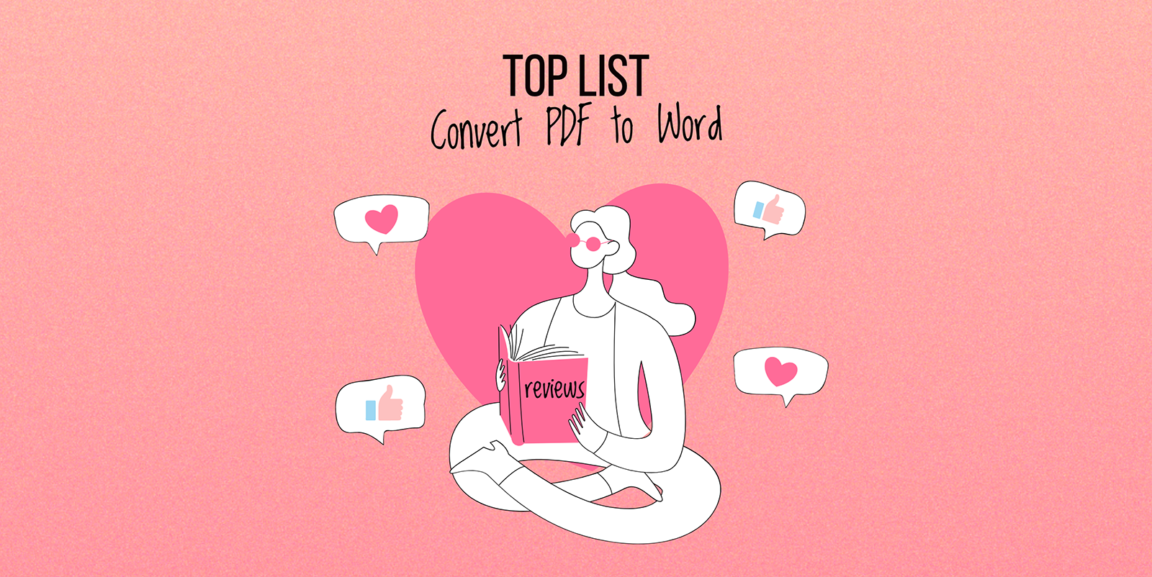

一个评论
发表评论一平
pingback的:顶部:11 个最佳免费 PDF 转换器(2022 版)